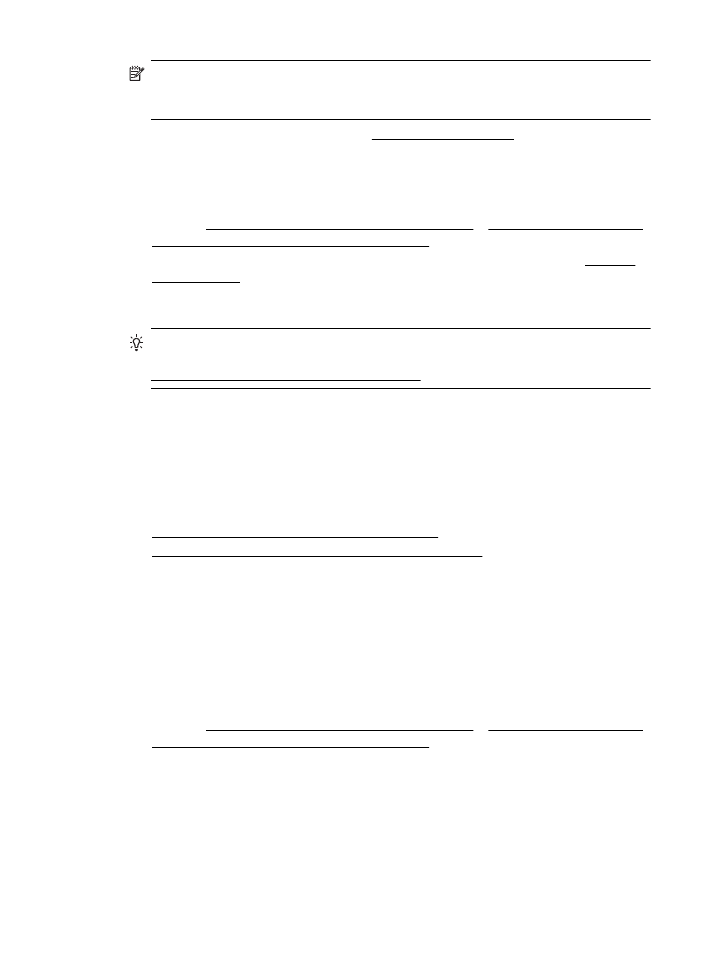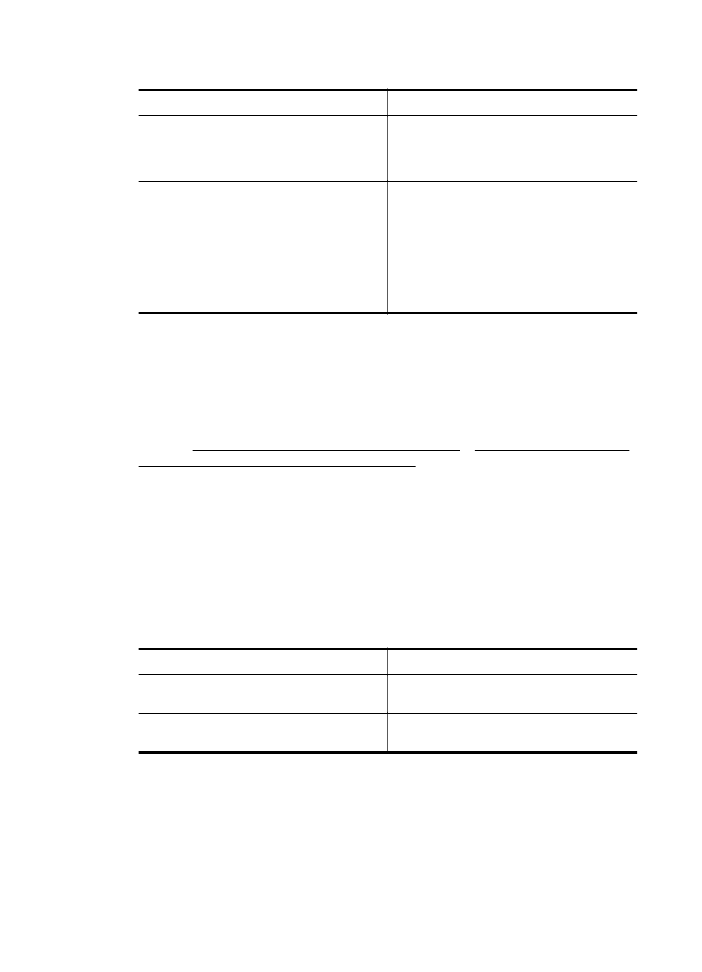Para escanear documentos como texto editable
Al escanear documentos, puede usar el software de HP para escanear documentos en
un formato que permite realizar búsquedas, copiar, pegar y editar. Esto le permite
editar cartas, recortes de prensa y muchos otros documentos.
En esta sección se tratan los siguientes temas:
•
Para escanear documentos como texto editable
•
Pautas para escanear documentos como texto editable
Para escanear documentos como texto editable
Use las siguientes pautas para escanear documentos como texto editable.
Siga las instrucciones para su sistema operativo.
Windows
1. Cargue el original con la cara de impresión hacia abajo en la esquina frontal
derecha del cristal o en el equipo multifuncional. Para obtener más información,
consulte Carga de un original en el cristal del escáner o Carga de un original en el
alimentador automático de documentos (AAD).
2. Desde el escritorio del equipo, haga clic en la ficha Inicio, seleccione Programas
o Todos los programas, a continuación, elija la carpeta de la impresora HP y
luego seleccione HP Scan.
Escaneo de documentos como texto editable
41
3. Seleccione el tipo de texto editable que desea utilizar en el escaneo:
Si desea...
Siga estos pasos
Extraiga sólo el texto, sin el formato del
documento original.
Seleccione el atajo de Guardar como texto
editable (OCR) de la lista y seleccione
Texto (.txt) del menú desplegable Tipo de
archivo.
Extraiga el texto y parte del formato del
documento original.
Seleccione el atajo de Guardar como texto
editable (OCR) de la lista y seleccione
Texto enriquecido (.txt) del menú
desplegable Tipo de archivo.
O
Seleccione el atajo de Guardar como PDF
de la lista y seleccione PDF buscable (.pdf)
del menú desplegable Tipo de archivo.
4. Para iniciar el escaneo, haga clic en Escanear y siga las instrucciones que
aparecen en pantalla.
Mac OS X
1. Cargue el original con la cara de impresión hacia abajo en la esquina frontal
derecha del cristal o en el equipo multifuncional. Para obtener más información,
consulte Carga de un original en el cristal del escáner o Carga de un original en el
alimentador automático de documentos (AAD).
2. Haga doble clic en el icono HP Scan 3. Este icono se ubica en la carpeta Hewlett-
Packard dentro de la carpeta Aplicaciones en el nivel superior del disco duro.
3. En el menú HP Scan, haga clic en Preferencias.
4. Seleccione el valor predeterminado de Documentos del menú emergente Valores
predeterminados.
5. Para iniciar el escaneo, haga clic en Escanear.
6. Después de que haya terminado el escaneo, haga clic en el botón Guardar en la
barra de herramientas de HP Scan
7. Seleccione el tipo de texto editable que desea utilizar en el escaneo:
Si desea...
Siga estos pasos
Extraiga sólo el texto, sin el formato del
documento original.
Seleccione TXT del menú emergente
Formato.
Extraiga el texto y parte del formato del
documento original.
Seleccione RTF o PDF buscable del menú
emergente Formato.
8. Haga clic en Guardar.
Capítulo 3
42
Escaneo